

系统:WinAll 大小:2.4M
类型:远程监控 更新:2016-03-21 09:28
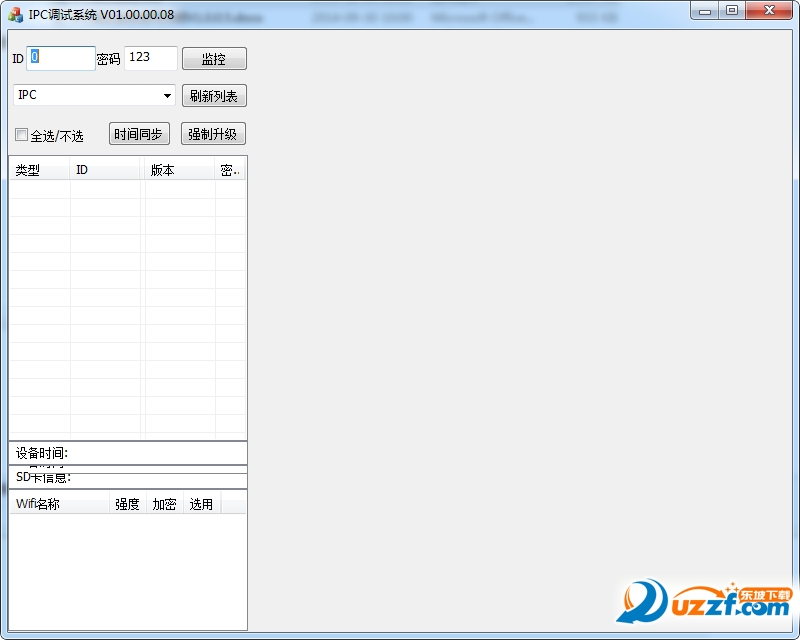
IPC监控系统是我们最常用到的监控系统,在使用时可以会遇到各种各样的问题,如找不到设备,或连接不上,小编这里带来的IPC调试系统就是一款非常不错的工具,能帮你快速设置好相对应的设备,更方便快速的连接,是使用IPC监控系统必备的工具!
IPC(Inter-Process Communication,进程间通信)IPC ( Instruction per Clock 及CPU每一时钟周期内所执行的指令多少) IPC代表了一款处理器的设计架构,一旦该处理器设计完成之后,IPC值就不会再改变了。在这里,IPC值的高低起到了决定性的作用,而频率似乎不再高于一切。
使用说明
1.0.0.5之前的版本,与设备交互的默认密码是123,从V1.0.0.5版本开始,与设备交互使用密码输入框的密码(默认也是123,用户可根据实际要求修改)。
1、识别设备(响铃+指示灯)
在设备列表中单击(鼠标左键)相应设备即可,设备会响铃并亮一下指示灯。如下如图:

2、调焦预览+设备wifi列表+SD卡信息
在设备列表中双击(鼠标左键)相应设备即可,待连接成功后设备列表右侧显示视频界面(双击视频界面切换全屏/非全屏)。如下如图:

1.wifi名称
2.强度有Lv1-Lv5表示信号强度递增
3.加密:表示该wifi是否需要密码
4.选用:表示设备当前连接的wifi
3、强制升级
在设备列表中钩选要升级的设备,点击“强制升级”按扭后会弹出选择文件框如图:

此时选择合适的文件确定后便会自动升级了。
4、检查更新(更新内容在SD卡中)
在设备列表中单击(鼠标右键)相应设备,在弹出的菜单中选择“检查更新”。如下如图:

如果有可更新的功能模块,则会弹出以下对话框(用户可选择“升级”或“不升级”):

如果选择了“升级”(点出“升级”按扭),会在设备列表中的版本列中显示“正在升级…”(设备会自动重启并升级,此过程中将从设备列表中清除对应设备,待升级成功后系统会自动再次搜索到此设备并添加到设备列表)。如下如图:

升级成功后系统会自动再次搜索到此设备并添加到设备列表(此时版本号已更新),如下如图:

对于没有可更新的功能模块,则提示如下:

5、制作烧录文件(一定要验证没问题后再量产)
准备工作:把特殊功能制作中gwell_npc_upg_pack整个文件夹放到TF卡根目录,把TF卡插入设备,在调试工具设备列表中单击(鼠标右键)相应设备,在弹出的菜单中选择“制作烧录文件”。如下如图:

选择“制作烧录文件”后,会在设备列表中的版本列中显示“正在制作…”。如下如图:

设备完成制作烧录文件后,会在设备列表中的版本列中显示“制作成功”,如下如图:

TF卡gwell_npc_upg_pack/output下会生成一个16M的BIN文件。
验证FLASH程序:切记!在批量烧录前一定要验证FLASH程序!
初步验证:先把将要验证的IPC降级到低版本(不是必要的),把input下的16M BIN文件生命名为:NPC_16M_FLASHjfps4658119fsuq1.BIN 放到TF卡根目录,在调试工具中,右键点击设置,检查更新,再看看版本号是低的还是高的。
如:用版本号为12.0.0.8的设备制作Flash程序,验证时,可先把设备降级为12.0.0.6版本(文件可咨询相关人员),把NPC_16M_FLASHjfps4658119fsuq1.BIN 放到TF卡根目录,调试工具右键点击设备,检查更新。如果程序没问题,大约三分钟后,会烧录进去并重启设备,这过程不可对设备断电。设备自动重启后先查看版本号,如果是低的就不正常,当它为高版本时,才能确认已经烧录OK了,再测试各方面功能是否正常。
烧录验证:初步验证不是很可靠,为确保顺利生产,请按常规生产模式先烧录后再测试。
6、云台(PTZ)控制
监控设备后,在全屏或非全屏模式下拖动鼠标便可让云台转动。
7、查看设备时间及时间同步
在设备列表中单击(鼠标左键)相应设备即可获取设备当前时间,钩选设备后点击“时间同步”按扭即可将本地系统时间同步到设备上(同步成功的设备将取消钩选状态)。

8、格式化SD卡
在设备列表中单击(鼠标右键)相应设备,在弹出的菜单中选择“格式化SD卡”,在询问对话框中选是“是”。如下如图:


正在格式化。如下图:

格式化成功提示(版本号还原为原来的)。如下图:
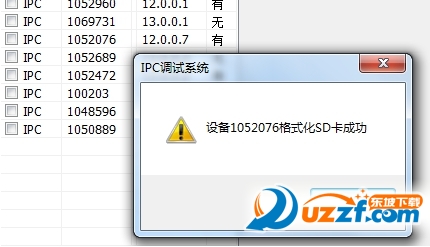
9、学习对码
在设备列表中单击(鼠标右键)相应设备,在弹出的菜单中选择“学习对码”。如下如图:

在弹出的“摇控/防区—学习对码”窗口中选择对应按扭即可触发学习对码(双击左侧的设备列表可切换设备),如下图:

以下为触发“摇控器1”进行学习对码(学习其他对码与此类同),如下图:

学习成功后,“摇控器1”变为“清除”。如下图:

调试工具怎么搜索不到设备?
可能的原因及解决方案:
1、其他程序占用UDP 8899端口,关闭相关程序后重新打开工具即可。
2、防火墙阻止工具访问公用网络,配置防火墙以允许调试工具访问公用网络即可。
3、电脑上有多个网卡(包括虚拟网卡),禁用相应网卡即可。
应用信息
支持( 0 ) 盖楼(回复)